6 metoda për të ndarë ekranin e iPad/iPhone me PC
7 Mars 2022 • Paraqitur në: Regjistro ekranin e telefonit • Zgjidhje të provuara
Të kesh një iPhone ose iPad ka shumë përfitime pasi na e ka bërë jetën të lehtë. Mund të përdorim iPhone/iPad për shumë qëllime; lidhjen me botën, luajtjen e lojërave, shikimin e filmave, shkrepjen e fotografive, etj. Nganjëherë bëhet thelbësore të ndajmë ekranin e iPhone-it tonë me kompjuterin për disa qëllime, kështu që ne do t'ju mësojmë 6 metoda të ndryshme për të ndarë ekranin e iPad/iPhone me PC në këtë artikull. Mund ta pasqyroni me lehtësi ekranin e iPhone në kompjuterin tuaj personal duke ndjekur ndonjë nga metodat e përmendura.
- Pjesa 1: Ndarja e ekranit të iPhone/iPad duke përdorur Regjistruesin e ekranit iOS
- Pjesa 2: Ndarja e ekranit të iPhone/iPad duke përdorur Reflektorin
- Pjesa 3: Ndarja e ekranit të iPhone/iPad duke përdorur AirServer
- Pjesa 4: Ndarja e ekranit të iPhone/iPad duke përdorur 5KPlayer
- Pjesa 5: Ndarja e ekranit të iPhone/iPad duke përdorur LonelyScreen
- Rekomandoni: Përdorni MirrorGo për të ndarë ekranin e iPad me kompjuterin tuaj
Pjesa 1: Ndarja e ekranit të iPhone/iPad duke përdorur Regjistruesin e ekranit iOS
Në këtë pjesë të artikullit, ne do t'ju prezantojmë me Regjistruesin e ekranit iOS. Wondershare iOS Screen Recorder është mjeti më i mirë për ndarjen e ekranit të çdo iPhone/iPad me një kompjuter . Kjo ju ndihmon të shijoni regjistrimin e ekraneve të mëdhenj dhe pasqyrimin nga pajisjet tuaja iOS gjithashtu. Duke e përdorur atë, ju mund ta pasqyroni me lehtësi dhe me valë pajisjen tuaj në një kompjuter, të regjistroni video, lojëra, etj. Le të mësojmë tani hapat se si ta përdorim këtë Regjistrues ekrani iOS, në mënyrë që ta bëjmë sa herë që na nevojitet.

Regjistrues i ekranit iOS
Regjistroni me lehtësi ekranin e iPhone, iPad ose iPod tuaj
- Pasqyroni pajisjen tuaj iOS në ekranin e kompjuterit tuaj me valë.
- Regjistroni lojëra, video dhe më shumë në kompjuterin tuaj.
- Pasqyrimi me valë i iPhone tuaj për çdo situatë, si prezantime, edukim, biznes, lojëra. etj.
- Mbështet pajisjet që ekzekutojnë iOS 7.1 në iOS 12.
- Përmban të dy versionet e Windows dhe iOS (versioni iOS nuk është i disponueshëm për iOS 13/14).
Hapi 1. Drejtoni Dr.Fone
Para së gjithash, ne duhet të ekzekutojmë iOS Screen Recorder në kompjuterin tonë.
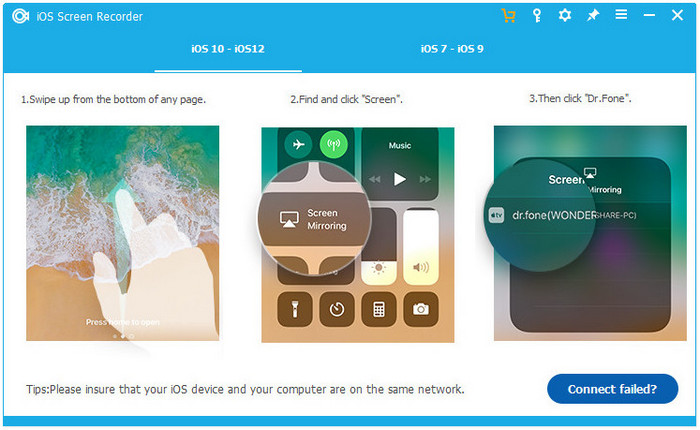
Hapi 2. Lidhja e Wi-Fi
Duhet të lidhim si kompjuterin ashtu edhe iPhone me të njëjtin internet Wi-Fi.
Hapi 3. Aktivizoni Dr.Fone Mirrorring
Në këtë hap, duhet të aktivizojmë pasqyrimin Dr.Fone. Nëse keni iOS 7, iOS 8 dhe iOS 9, duhet të rrëshqitni dhe të klikoni në opsionin 'Airplay' dhe të zgjidhni Dr.Fone si objektiv. Pas kësaj, kontrolloni Mirroring për ta aktivizuar atë.
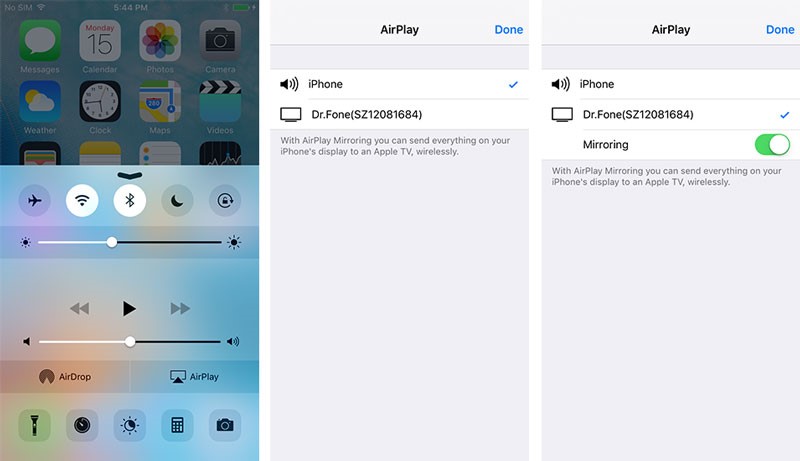
Për ata që kanë iOS 10, ata mund të rrëshqitin dhe të klikojnë në Airplay Mirroring. Pas kësaj, ju duhet të zgjidhni Dr.Fone.
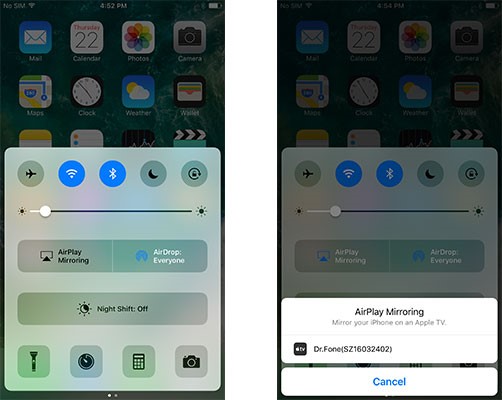
Hapi 4. Klikoni butonin për të filluar regjistrimin
Ne mund të shohim dy butona në ekranin e kompjuterit tonë. Në këtë hap të fundit, duhet të prekim butonin e rrethit të majtë për të filluar regjistrimin dhe butoni katror është për shfaqjen e ekranit të plotë. Shtypja e butonit Esc në tastierë do të dalë nga ekrani i plotë dhe klikimi në të njëjtin buton rrethi do të ndalojë regjistrimin. Ju gjithashtu mund ta ruani skedarin.
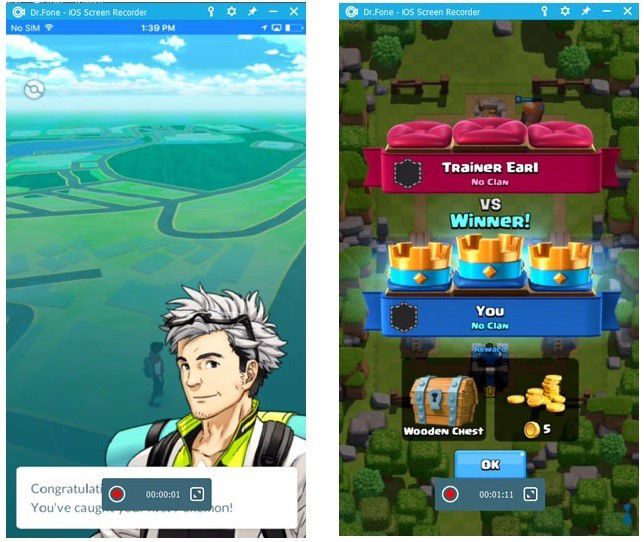
Pjesa 2: Ndarja e ekranit të iPhone/iPad duke përdorur Reflektorin
Reflector është një aplikacion marrës i pasqyrimit dhe transmetimit me valë që ju ndihmon të ndani ekranin e iPhone/iPad-it tuaj me kompjuterin tuaj. Mund ta pasqyroni pajisjen tuaj në kohë reale dhe faqosja rregullohet vetë sa herë që lidhet një pajisje e re. Mund ta blini për 14,99 dollarë nga faqja e saj zyrtare dhe ta përdorni sipas nevojës tuaj. Ndjekja e hapave të dhënë do t'ju bëjë të ndani ekranin e pajisjes tuaj në kompjuterin tuaj në asnjë moment.
Hapi 1. Shkarkoni dhe instaloni Reflektorin 2
Gjëja e parë që duhet të bëjmë është të vizitojmë faqen e saj zyrtare dhe ta shkarkojmë atë.
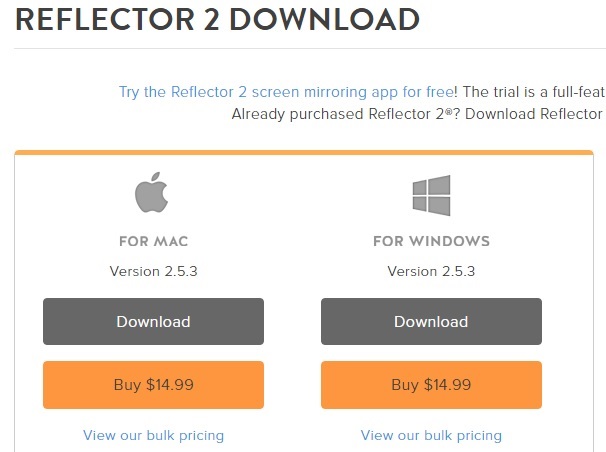
Hapi 2. Nisni Reflector2
Tani duhet të nisni Reflector 2 nga menyja Start në këtë hap. Ju gjithashtu duhet të klikoni mbi Lejo në Firewall-et e dritareve.
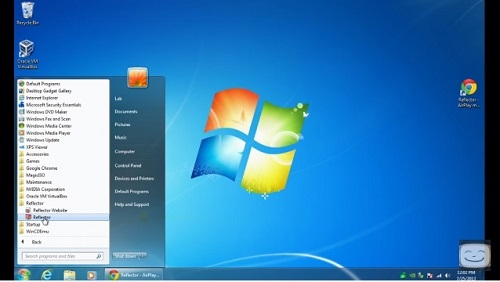
Hapi 3. Rrëshqitni lart te Qendra e Kontrollit
Tani duhet të rrëshqitni lart nga fundi i iPhone për të hapur Qendrën e Kontrollit.
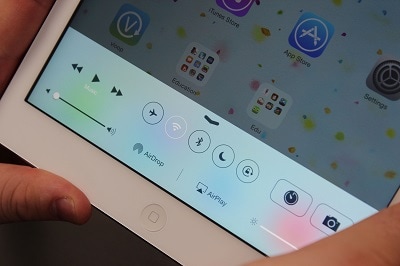
Hapi 4. Prekni në Airplay
Këtu duhet të prekni ikonën Airplay dhe ajo do t'ju prezantojë me një listë të pajisjeve të disponueshme duke përfshirë emrin e kompjuterit tuaj.
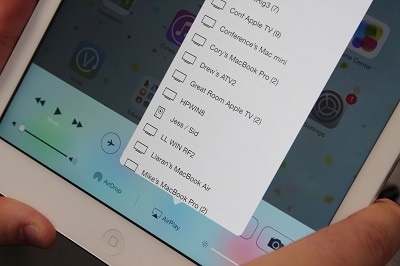
Hapi 5. Rrëshqitni çelësin e ndërrimit të pasqyrës
Ky është hapi i fundit dhe ju duhet të rrëshqitni çelësin e ndërrimit të pasqyrës pasi të zgjidhni kompjuterin tuaj nga lista. Tani ju keni mësuar se si ta bëni atë.
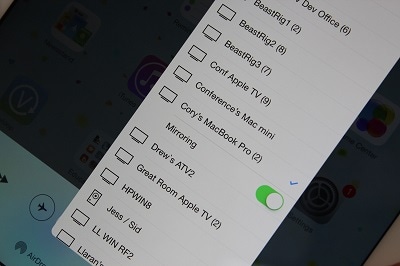
Pjesa 3: Ndarja e ekranit të iPhone/iPad duke përdorur AirServer
Airserver është një aplikacion i mrekullueshëm për pasqyrimin e ekranit që ju lejon të ndani ekranin tuaj të iPhone/iPad me kompjuterin tuaj në asnjë kohë duke ndjekur disa hapa të thjeshtë. AirServer ka shumë veçori inovative për të përmirësuar botën tonë dixhitale. Cilido qoftë qëllimi juaj pas pasqyrimit të ekranit, AirServer ju bën të ndiheni krenarë për përdorimin e tij. Vini re se iPhone/iPad dhe PC duhet të lidhen nëpërmjet të njëjtit rrjet. Tani do të tregojmë se si të përdorni AirServeron PC-në tuaj.
Hapi 1. Shkarkimi dhe instalimi i AirServer
Në hapin e parë, ne do të shkarkojmë dhe instalojmë AirServer në kompjuterin tonë.
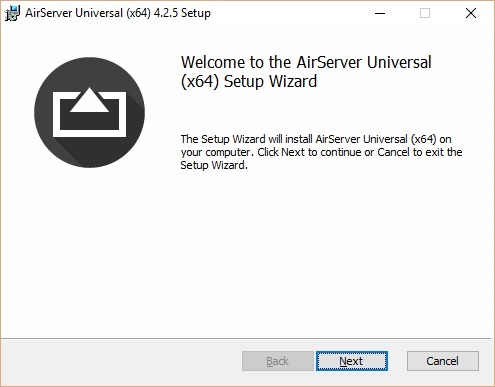
Hapi 2. Aktivizimi i AirServer pas nisjes
Pasi të jetë instaluar në kompjuterin tonë, duhet ta aktivizojmë duke përdorur kodin e aktivizimit që kemi marrë pas blerjes.
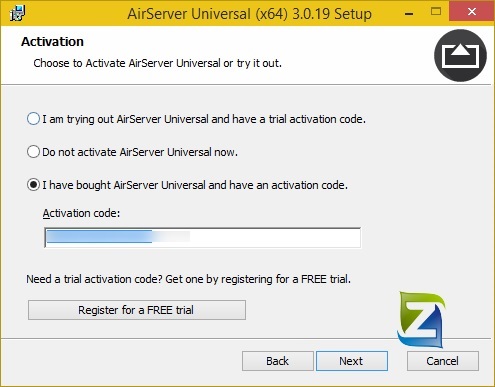
Hapi 3. Hapni Qendrën e Kontrollit të iPhone
Tani duhet të hyjmë në Qendrën e Kontrollit të iPhone tonë duke rrëshqitur lart nga fundi i iPhone.
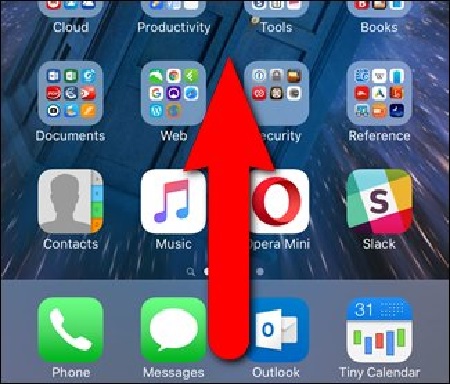
Hapi 4. Prekni Airplay & Aktivizo Mirroring
Në këtë hap, duhet të prekim opsionin Airplay siç tregohet në imazh. Gjithashtu duhet të aktivizoni pasqyrimin duke trokitur në rrëshqitësin e pasqyrimit. Tani ajo që bëni në iPhone tuaj do të pasqyrohet në PC tuaj.
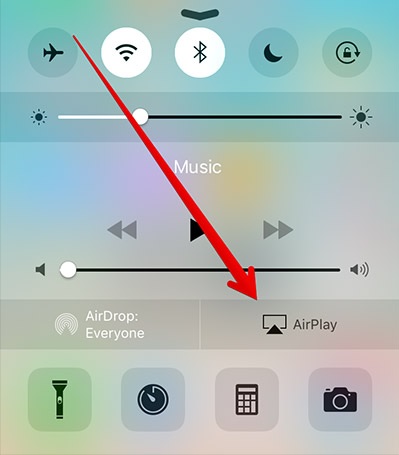
Pjesa 4: Ndarja e ekranit të iPhone/iPad duke përdorur 5KPlayer
Kur bëhet fjalë për ndarjen e ekranit të një iPad/iPhone në një kompjuter dhe transferimin e skedarëve të tillë si video, imazhe në PC, 5KPlayer është një nga opsionet më të mira. Duke pasur një Airplay të integruar
dërguesi/marrësi, ju lejon të transmetoni video nga iPhone në PC tuaj. Mbani në mend se të dyja pajisjet: iPhone dhe kompjuteri ynë duhet të jenë të lidhur me të njëjtin Wi-Fi. Le të shohim se si të ndajmë një ekran iPad/iPhone me një kompjuter duke përdorur 5KPlayer.
Hapi 1. Shkarkoni dhe instaloni 5KPlayer
Në fillim, ne do të shkarkojmë dhe instalojmë 5KPlayer në kompjuterin tonë. Pasi të jetë instaluar, duhet ta nisim.
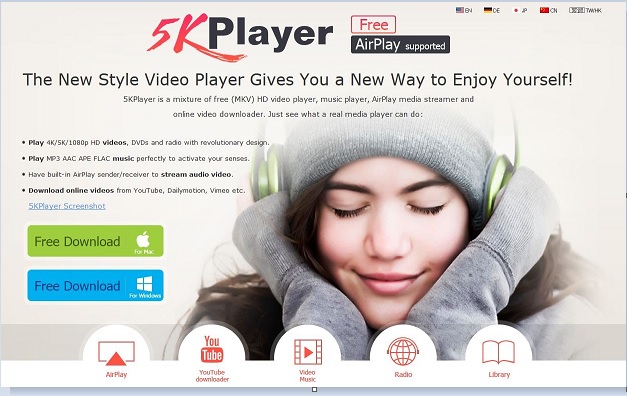
Hapi 2. Hapni Qendrën e Kontrollit të iPhone
Tani duhet të hyjmë në Qendrën e Kontrollit të iPhone tonë duke rrëshqitur lart nga fundi i iPhone.
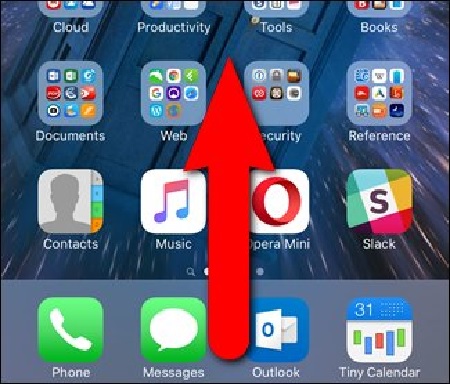
Hapi 3. Prekni Airplay & Aktivizo Mirroring
Në këtë hap, duhet të prekim opsionin Airplay siç tregohet në imazh. Gjithashtu duhet të aktivizoni pasqyrimin duke trokitur në rrëshqitësin e pasqyrimit. Tani çfarë bëni në iPhone tuaj
do të pasqyrohet në kompjuterin tuaj.
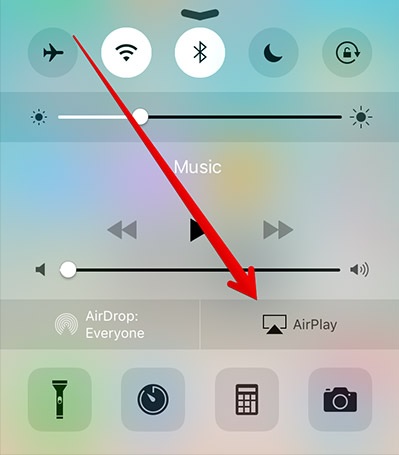
Pjesa 5: Ndarja e ekranit të iPhone/iPad duke përdorur LonelyScreen
Në këtë pjesë të fundit të artikullit, do të flasim për LonelyScreen i cili është një aplikacion inteligjent për ndarjen e një ekrani iPhone me një PC. Si një marrës i transmetimit për PC, LonelyScreen na ndihmon të transmetojmë një ekran iPad me lehtësi në PC dhe ne mund të shijojmë muzikë, filma dhe çdo gjë që duam të pasqyrojmë në PC. Duke përdorur LonelyScreen, ne mund ta ndryshojmë lehtësisht kompjuterin tonë në Apple TV dhe të transmetojmë çdo përmbajtje nga pëllëmba jonë. Ndiqni këto hapa të thjeshtë dhe të thjeshtë:
Hapi 1. Shkarkimi dhe ekzekutimi i LonelyScreen
Para së gjithash, ne do të shkarkojmë dhe instalojmë Lonelyscreen në kompjuterin tonë. Këtu është lidhja për shkarkim për PC: http://www.lonelyscreen.com/download.html. Pasi të instalohet, do të funksionojë vetë.
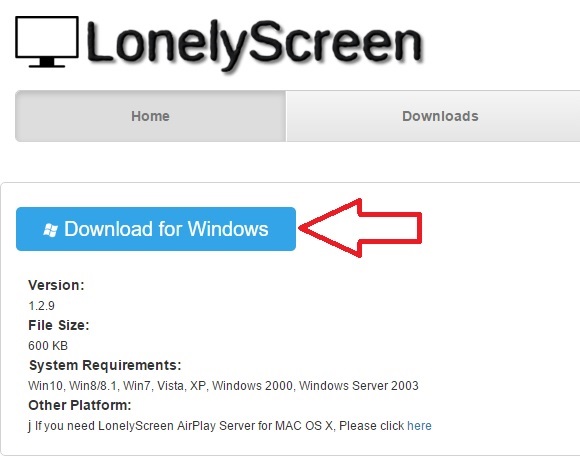
Hapi 2. Aktivizo Airplay në iPhone
Në këtë hap, duhet të aktivizojmë Airplay në iPhone. Rrëshqitni lart nga fundi në iPhone për të hyrë në Control Center dhe trokitni lehtë mbi opsionin Airplay si në imazh.
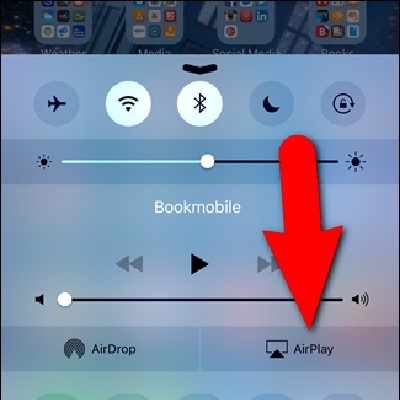
Hapi 3. Prekni te Emri i LonelyScreen
Tani duhet të prekim LonelyScreen ose çfarëdo emri që i kemi caktuar marrësit LonelyScreen. Këtu në këtë, ai quhet si PC i Lorit.
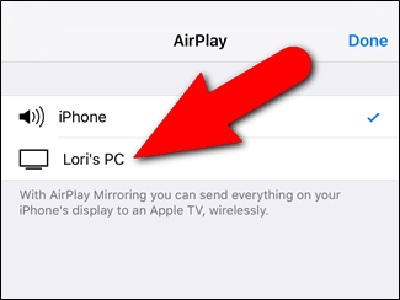
Hapi 4. Prekni në Mirroring Slider
Në këtë hap, ne do të trokasim në rrëshqitësin Mirroring për të filluar pasqyrimin në pajisje. Butoni i rrëshqitësit të pasqyrimit do të bëhet i gjelbër pasi të lidhet. Në këtë mënyrë, ne kemi ndarë me sukses ekranin e një iPhone me PC.
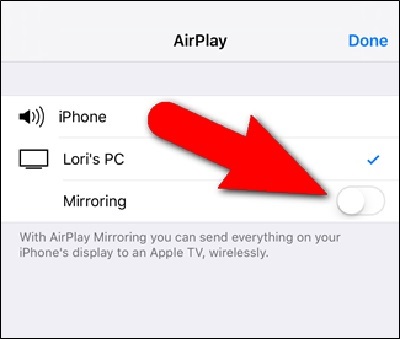
Rekomandoni: Përdorni MirrorGo për të ndarë ekranin e iPad me kompjuterin tuaj

Wondershare MirrorGo
Pasqyroni iPhone/iPad-in tuaj në një kompjuter me ekran të madh
- E përputhshme me versionin më të fundit të iOS për pasqyrim.
- Pasqyroni dhe kontrolloni në të kundërt iPhone tuaj nga një kompjuter ndërsa punoni.
- Merrni pamje nga ekrani dhe ruani direkt në PC
Hapi 1. Shkarkoni softuerin MirrorGo në kompjuter.
Shkarkoni softuerin në PC dhe lansoni atë.

Hapi 2. Lidhu me të njëjtin Wi-Fi
Lidhni iPad-in dhe kompjuterin tuaj me të njëjtin Wi-Fi, kështu që ata janë në të njëjtin rrjet. Zgjidhni MirrorGo nën 'Screen Mirroring' siç e shihni në ndërfaqen MirrorGo.

Hapi 3. Filloni të pasqyroni iPad-in tuaj
Pasi të zgjidhni MirrorGo në iPad tuaj, ekrani do të shfaqet në kompjuter.
Ky shkrim është shumë i dobishëm për ata që nuk dinë të ndajnë ekranin e një iPhone ose iPad me një PC. Ju duhet të keni mësuar gjashtë metoda të ndryshme për të ndarë ekranin e iPhone tuaj në PC tuaj. Ju mund të përdorni ndonjë nga metodat e përmendura për të shijuar pasqyrimin e ekranit.






Alice MJ
Redaktori i stafit